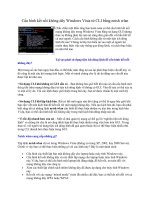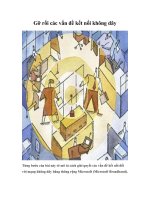Cách kích hoạt đồng hồ đo kết nối không dây trong Windows 8
Bạn đang xem bản rút gọn của tài liệu. Xem và tải ngay bản đầy đủ của tài liệu tại đây (259.66 KB, 5 trang )
Cách kích hoạt đồng hồ đo kết nối khơng
dây trong Windows 8
Cách kích hoạt đồng hồ đo kết nối khơng dây trong Windows 8 dưới đây sẽ giúp
bạn kiểm soát các kết nối wi-fi một cách dễ dàng.
Một trong những tính năng mới của Windows 8 đó là đồng hồ đo các kết nối không dây.
Thực tế trong thời gian qua, bạn có thể chạy các chương trình giám sát việc sử dụng dữ
liệu với các kết nối không dây của bạn, nhưng những chương trình này đã khơng thực sự
hiệu quả khi quản lý dữ liệu sử dụng. Với ưu điểm di động và băng thông rộng sử dụng
các thẻ gia tăng và các kế hoạch giới hạn dữ liệu sử dụng, đồng hồ đo này đã tiết kiệm
được mỗi kilobyte băng thông cũng như là tiết kiệm được không ít chí phí cho bạn. Tính
năng này cho phép hạn chế sử dụng dữ liệu bằng cách ngăn chặn dữ liệu truyền đi khi
khơng cần thiết trên máy tính hoặc tablet của bạn.
Theo thiết lập của Microsoft, tính năng đo kết nối Wi-Fi cho phép:
Ưu tiên tải về bản cập nhật Windows Update.
Có thể tạm dừng tải các ứng dụng từ Windows Store.
Ngừng cập nhật khi mở màn hình Start.
Tự động ngừng đồng bộ hóa các tập tin offline.
Kích hoạt tính năng đo kết nối Wi-Fi
Để kích hoạt tính năng đo kết nối không dây này, bạn truy cập vào danh sách các mạng
Wi-Fi và nhấp chuột phải vào kết nối của bạn. Đối với các thiết bị cảm ứng và tablet, bạn
nên nhấn giữ một lúc. Khi danh sách các tùy chọn xuất hiện, bạn chọn tùy chọn Set as
metered connection.
Cách kích hoạt đồng hồ đo kết nối khơng dây trong Windows 8
Vơ hiệu hóa dữ liệu sử dụng qua đồng hồ đo kết nối
Có hai cách thiết lập để giảm dữ liệu sử dụng với kết nối Wi-Fi. Việc đầu tiên là vơ hiệu
hóa các chương trình download. Bạn vào Settings> Change Settings PC> Devices và
bật off cho mục Download over metered connections. Thiết lập thứ hai là đồng bộ hóa
các cài đặt. Bạn vào Settings> Change Settings PC> Sync your settings và bật off cho
cả hai mục Sync settings over metered connections và Sync settings over metered
connections even when I'm roaming.
Kiểm tra dữ liệu sử dụng
Để xem dung lượng dữ liệu bạn đã sử dụng trên kết nối của bạn, quay trở lại và vào danh
sách mạng Wi-Fi bằng cách nhấp chuột trái vào kết nối của bạn. Đối với các thiết bị cảm
ứng và tablet, bạn chỉ nhấn nhẹ là được. Tuy nhiên, khơng có cách nào để thiết lập truy
cập tự động theo lịch trình, nhưng bạn có thể chọn Reset trước ngày thanh tốn của
tháng kế tiếp.
Cách kích hoạt đồng hồ đo kết nối không dây trong Windows 8
Kiểm tra lịch sử sử dụng của các ứng dụng
Nếu bạn muốn tìm những ứng dụng sử dụng nhiều dữ liệu nhất, bạn có thể vào Task
Manager và bấm vào tab App history bằng cách gõ "task manager" từ màn hình Start
hoặc nhấp chuột phải vào thanh tác vụ trên desktop và chọn Task Manager. Bạn sẽ thấy
các cột riêng biệt trong lịch sử sử dụng ứng dụng của bạn.
Cách kích hoạt đồng hồ đo kết nối khơng dây trong Windows 8
Lưu ý: Tính năng đo kết nối này chỉ hữu dụng với các kết nối Wi-Fi, không khả dụng với
các kết nối Ethernet.